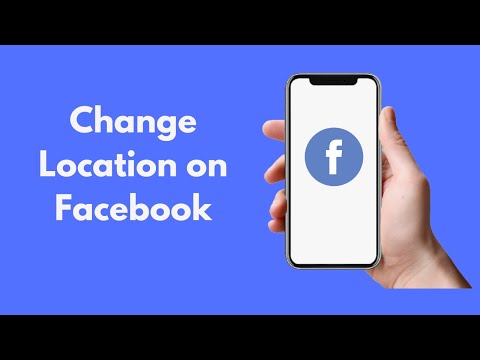
Zawartość
- etapy
- Metoda 1 Korzystanie z iPhone'a
- Metoda 2 Użyj Androida
- Metoda 3 Korzystanie ze strony na Facebooku
Aby zaktualizować informacje lub pomóc komuś łatwiej cię znaleźć, możesz zmienić swój aktualny adres na Facebooku. Manipulacji można dokonać na telefonie komórkowym lub ze strony internetowej.
etapy
Metoda 1 Korzystanie z iPhone'a
- Otwórz aplikację Facebook. Stuknij białą ikonę w kształcie litery „F” na niebieskim tle, aby otworzyć aplikację Facebook.
- Jeśli nie jesteś jeszcze zalogowany na Facebooku, wpisz swój adres (lub numer telefonu) i hasło i naciśnij Zaloguj się.
-

Naciśnij ☰. Ten przycisk znajduje się w prawym dolnym rogu ekranu. -

Wybierz swoje imię Twoje imię i nazwisko powinno znajdować się na górze strony. -

Przewiń do opcji Informacje. Ta opcja znajduje się bezpośrednio nad polem stanu w dzienniku. -

Wybierz bieżące miasto. Znajdziesz tę opcję u góry ekranu. -

Naciśnij strzałkę obok Bieżące miasto. Obecne miasto jest w dziale Miejsca, w których mieszkałeś u góry strony. -

Wybierz Edytuj bieżące miasto. Ta opcja znajduje się w właśnie rozwijanym menu rozwijanym.- Jeśli nie chcesz, aby Twoje obecne miasto pojawiało się w Twoim profilu, kliknij Udostępnij.
-

Stuknij nazwę swojego obecnego miasta. opcja Obecne miasto znajduje się u góry ekranu.- Jeśli chcesz ukryć swoje obecne miasto przed swoim profilem, wybierz Tylko ja u góry strony Kto to widzi?, Twoje zmiany zostaną zapisane.
-

Wpisz nazwę swojej bieżącej lokalizacji. Podczas pisania pod sugestią pojawią się sugestie. -

Stuknij nazwę swojej bieżącej lokalizacji. Zobaczysz go pojawiającego się pod polem e. -

Wybierz Zapisz. Zaktualizowałeś swoje obecne miasto w sekcji O mnie twojego profilu.
Metoda 2 Użyj Androida
-

Otwórz aplikację Facebook. Na ekranie głównym lub w zasobniku aplikacji dotknij białej ikony „f” na niebieskim tle.- Jeśli nie jesteś jeszcze zalogowany na Facebooku, wpisz swój adres (lub numer telefonu), a następnie hasło, a następnie naciśnij Zaloguj się.
-

Naciśnij ☰. Ten przycisk znajduje się w prawym górnym rogu ekranu. -

Otwórz stronę swojego profilu. Aby wyświetlić swój profil, dotknij swojego nazwiska u góry strony. -

Wybierz opcję Informacje. Ta opcja znajduje się nad polem poświęconym Twojemu statusowi. -

Przejdź do sekcji Bieżące miasto. Znajduje się na górze ekranu. -

Rozwiń menu obok Bieżące miasto. To menu znajduje się w sekcji Miejsca, w których mieszkałeś u góry strony. -

Stuknij Edytuj bieżące miasto. Ta opcja pojawi się w menu rozwijanym.- Jeśli chcesz ukryć te informacje na stronie profilu, wybierz Udostępnij.
-

Wybierz nazwę swojego obecnego miasta. W górnej części ekranu wybierz nazwę swojego obecnego miasta Obecne miasto.- Jeśli nie chcesz, aby bieżące miasto było widoczne na stronie profilu, naciśnij Tylko ja u góry strony Kto to widzi?, Twoje zmiany zostaną zapisane.
-

Wpisz nazwę swojej bieżącej lokalizacji. Podczas pisania zobaczysz sugestie pojawiające się pod polem e. -

Naciśnij nazwę swojej lokalizacji. Twoja aktualna lokalizacja powinna zostać wyświetlona pod polem e. -

Wybierz Zapisz. Gdzie jesteś obecnie (w sekcji O mnie Twój profil został właśnie zaktualizowany.
Metoda 3 Korzystanie ze strony na Facebooku
-

Do zobaczenia w Strona na Facebooku. Jeśli jesteś już zalogowany, Facebook otworzy się na Twoim kanale wiadomości.- Jeśli nie jesteś jeszcze zalogowany na Facebooku, wpisz swój adres (lub numer telefonu) w prawym górnym rogu ekranu i kliknij Zaloguj się.
-

Kliknij swoje imię Zobaczysz swoje imię i nazwisko w prawym górnym rogu strony na Facebooku. -

Wybierz Informacje. Ta opcja znajduje się pod zdjęciem na okładkę. -

Kliknij Miejsca, w których mieszkałeś. Miejsca, w których mieszkałeś znajduje się w lewym górnym rogu ekranu. -

Najedź kursorem na sekcję Obecne miasto. Musi to być miasto wyświetlane na stronie na Facebooku. Różne opcje pojawią się po prawej stronie nazwy miasta. -

Wybierz Edytuj. Jest to opcja po prawej stronie pola Obecne miasto.- Jeśli nie chcesz, aby Twoje miasto pojawiało się na stronie profilu, kliknij lewą ikonę opcji zmiana.
-

Kliknij pole e. Pole e znajduje się po prawej stronie Obecne miasto u góry strony O mnie.- Aby ukryć bieżące miasto, kliknij strzałkę w dół po lewej stronie opcji Zapisz zmiany i wybierz Tylko ja.
-

Wpisz nazwę swojej bieżącej lokalizacji. Facebook będzie wyświetlał sugestie pod polem e podczas pisania. -

Kliknij nazwę swojej aktualnej lokalizacji. Znajdziesz go pod polem e. -

Wybierz Zapisz zmiany. Zaktualizowałeś swoje obecne miasto w sekcji O mnie swojej strony profilu.

- Zmiana lokalizacji podczas przenoszenia spowoduje zmianę reklam oraz wyświetlanych sugestii znajomych.
- Twoja aktualna lokalizacja może być widoczna dla innych użytkowników w aplikacji Najbliżsi znajomi na Facebooku Mobile, jeśli jest włączona. Informacje te oparte są na aktualnej pozycji GPS i nie można ich zmienić ręcznie.